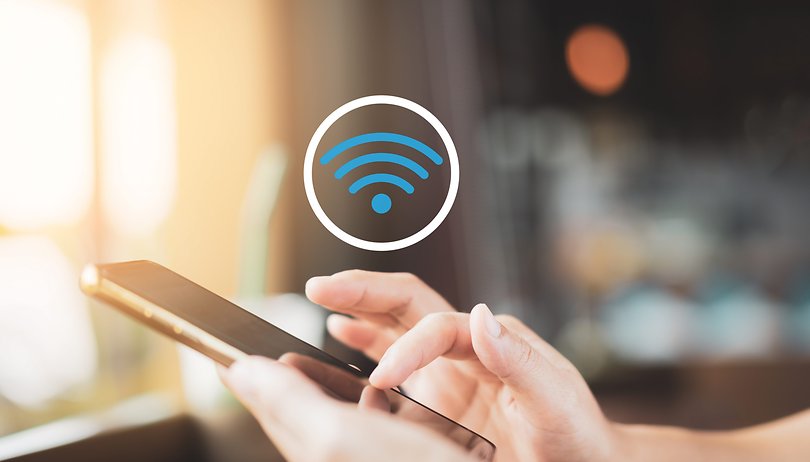
Искате ли да показвате паролите на Wi-Fi мрежата на вашия Android смартфон или iPhone? След това в това ръководство ще намерите няколко начина за показване на запаметения ключ за защита на WLAN. Като алтернатива можете също да споделите паролата за свързан Wi-Fi директно от един телефон на следващия.
Ако имате посетители или искате да влезете във вашата мрежа, вече не е необходимо да въвеждате дълъг цифров код. Както iOS, така и Android предлагат опция за удобно четене и споделяне на Wi-Fi пароли. Въпреки това не можете винаги да показвате паролата за Wi-Fi в обикновен текст без допълнителни приложения. И ние сме тук, за да ви помогнем.
- Прочетете също: Как да превърнете вашия смартфон в Wi-Fi повторител
Въпреки че се опитваме да запазим нашите инструкции възможно най-общи, винаги има производители и модели, при които следните инструкции не работят или са били променени. Но със сигурност ще намерите помощ във форума на nextpit или в коментарите под тази статия!
Показване на Wi-Fi пароли от настройките
Най-новите версии на Android OS улесниха разчитането на Wi-Fi паролите, споделени с вас. Samsung е сред тях и има най-лесния процес за разкриване на пароли за Wi-Fi на смартфони и таблети Galaxy, за които имаме инструкциите по-долу.
- Отидете в Wi-Fi настройките на вашия телефон.
- Изберете свързаната Wi-Fi мрежа.
- Или можете да прегледате от Разширени настройки и след това да отидете на Управление на мрежи.
- Докоснете ⚙️ (икона на зъбно колело), за да покажете настройките за Wi-Fi.
- Докоснете невидимата икона (зачертано око), за да се покаже паролата.
- Въведете кода за сигурност на вашето устройство.
- Вашата парола вече се показва.
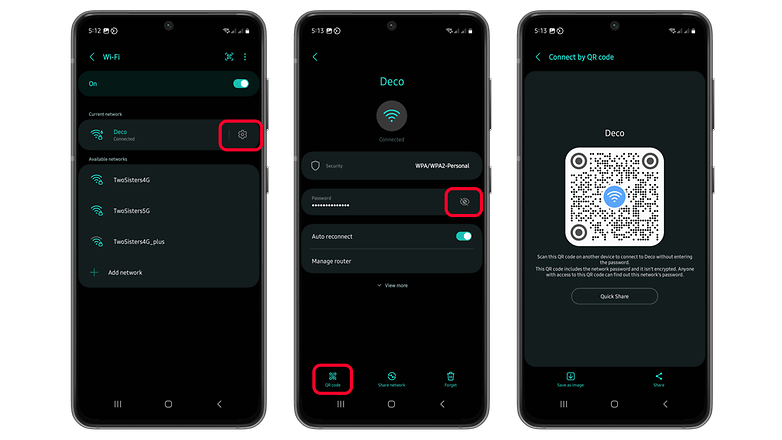
Достъпът до Wi-Fi пароли е по-бърз на телефоните Galaxy на Samsung. / © nextpit
Можете да копирате текста или да направите екранна снимка на тази Wi-Fi парола. Като алтернатива има и опция за споделяне на Wi-Fi мрежата с друго устройство с Android, въпреки че паролата няма да се вижда от устройства, които не са на Samsung.
Показване на пароли за Wi-Fi чрез споделен QR код
За други марки като Pixel на Google, OnePlus, Oppo, Motorola, Vivo, HMD/Nokia и Realme, възможността за преглед на Wi-Fi пароли е премахната. Все пак можете да ги видите чрез QR кода за споделяне.
- Отидете в Wi-Fi настройките на вашия телефон.
- Свържете се с Wi-Fi мрежата.
- Докоснете бутона за информация отдясно на Wi-Fi.
- Изберете бутона Споделяне.
- Въведете кода за сигурност на вашето устройство.
- Паролата трябва да бъде обозначена под QR кода.
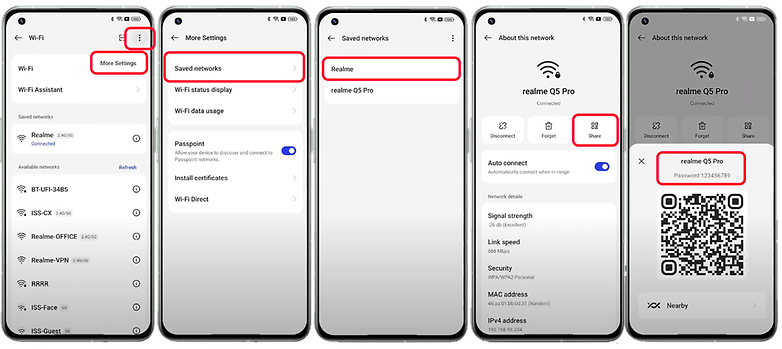
Повечето устройства с Android разкриват Wi-Fi пароли чрез QR код за споделяне. / © Realme
Показване на Wi-Fi пароли чрез сканиране на QR кода
Ако имате телефон Xiaomi или друга марка, който не показва Wi-Fi пароли, пак можете да използвате скенер, за да декриптирате паролата, приложена в QR кода.
Можете да намерите безброй приложения в Google Play Store, които обещават да прочетат Wi-Fi пароли за нула време. Но накратко, препоръчително е да внимавате, когато ги използвате, тъй като някои може да са спам приложения и вероятно да включват и злонамерен софтуер.
В този тест препоръчваме приложението „QR и баркод скенер”, тъй като има много добри отзиви и също е тестван от Play Protect на Google. Безплатната версия предлага всички функции в замяна на дисплейни реклами.
Ето как да сканирате QR кода:
- Направете снимка или екранна снимка на споделяемия QR код на вашия телефон или друго устройство.
- Отворете приложението QR & Barcode Scanner.
- Докоснете бутона за галерия или бутона за сканиране на изображение от менюто.
- Изберете екранната снимка или изображението.
- След сканиране се показват името и паролата за WLAN.
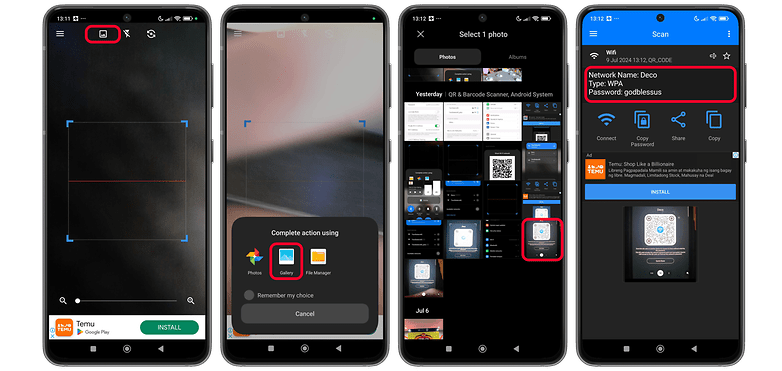
Можете да използвате приложения на трети страни, за да сканирате QR кода и да дешифрирате Wi-Fi паролите. / © nextpit
Можете да копирате тези подробности или да направите екранна снимка. Като алтернатива можете да намерите хронологията на вашите сканирания, като отидете в История в менюто на приложението.
Показване на пароли за Wi-Fi на устройства на Apple
Вижте паролите за Wi-Fi на вашия iPhone или iPad
Apple добави възможност за преглед на пароли за свързани и предишни свързани Wi-Fi мрежи на iPhone и iPad от iOS 16. Ако вашето устройство Apple работи с тази или по-нова версия, следвайте стъпките по-долу за това как да покажете и споделите Wi-Fi пароли.
- Отворете настройките на вашия iPhone.
- Изберете Wi-Fi.
- Изберете мрежа от списъка, след което докоснете бутона за информация до нея.
- Докоснете парола.
- Въведете или удостоверете данните за сигурност.
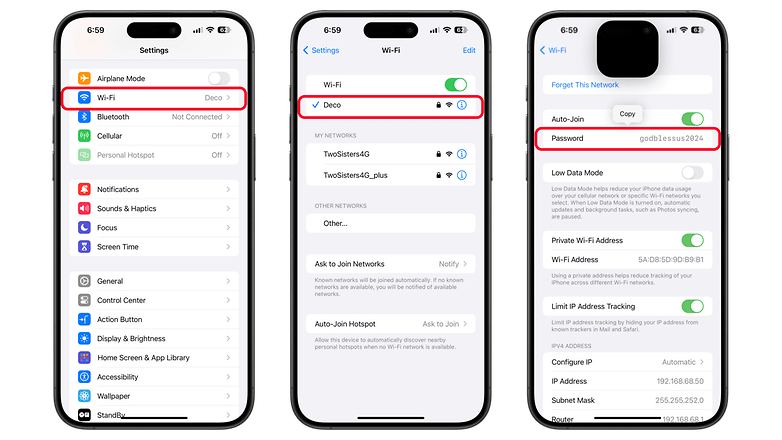
iOS 16 представи по-бърз начин за преглед на Wi-Fi пароли на iPhone и iPad / © nextpit
По същия начин можете да копирате паролата като обикновен текст и да я споделите с вашия контакт.
Вижте паролите за Wi-Fi на Mac
Тъй като iOS съхранява ключовете за сигурност на известни мрежи в приложението Keychain, можете лесно да преглеждате паролите за Wi-Fi на вашия iPhone или iPad през вашия Mac или MacBook със същия Apple ID. Най-добрият начин да направите това е да напишете „управление на ключодържател“ в търсенето на Spotlight.
Споделете своя Wi-Fi, без да въвеждате паролата
Приятел иска ли да влезе във вашия Wi-Fi, а вие не можете да си спомните ключа за сигурност? Тогава не е нужно да четете паролата, за да му предоставите достъп до интернет.
Можете лесно да споделите паролата за Wi-Fi. Всичко, което другото устройство трябва да направи, е да се опита да набере съответната мрежа. Ако сте в обхвата на Bluetooth или Wi-Fi, на телефона ви се появява известие, където можете да докоснете Споделяне.
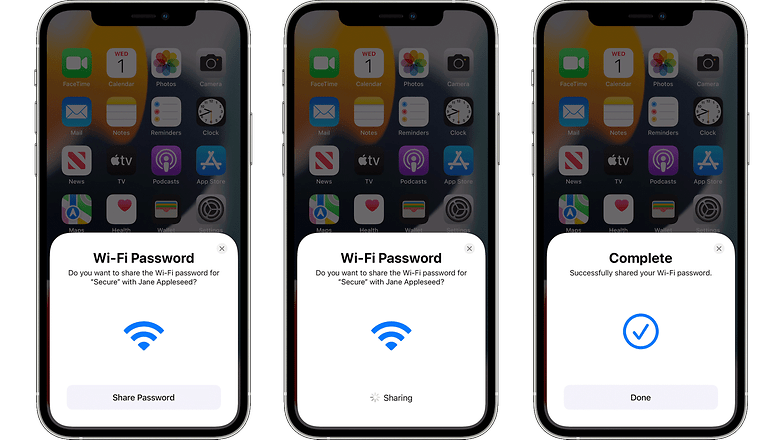
Споделянето на Wi-Fi пароли с близки приятели е лесно на iPhone / © Apple
Имате ли други опции — освен четене от задната страна на рутера — за четене на паролите за Wi-Fi на Android или iOS? Може би имате таен съвет за приложение, който кара всичко да работи без root. Кажете ми в коментарите и ще го включа по-долу!
Тази статия беше преработена през юли 2024 г. с актуализирани инструкции за iPhone и Android. По-старите коментари не са изтрити и може да изглеждат извън контекста.
